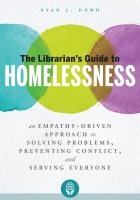Njehie kachasị dị na mgbe ịmalite ngwa bụ n'ihi enweghị ụdị ọbá akwụkwọ dị egwu. N'isiokwu a, a ga-atụle nsogbu nke ọdịdị nke ozi sistem n'ụzọ zuru ezu. Ahụghị faịlụ "msvcr70.dll".
Anyị doziri nsogbu ahụ na msvcr70.dll
Enwere ụzọ atọ ịmata ọdịiche: wụnye DLL site na iji sọftụ pụrụ iche, wụnye Visual C ++, na ịwụnye ọbá akwụkwọ dị egwu onwe gị. Banyere ha, a ga-akọwapụta n'okpuru.
Usoro 1: DLL-File.com Client
Ihe omume ewepụtara - nke a bụ ihe ga - enyere gị aka iwepụ njehie ahụ. Ọ dị mfe iji:
Budata DLL-Files.com Client
- Gbaa mmemme ahụ ma chọọ ọbá akwụkwọ ahụ msvcr70.dll.
- Pịa LMB n'okpuru aha DLL faịlụ.
- Pịa Wụnye.
Ugbu a chere maka nrụnye nke DLL. Mgbe ngwụcha nke usoro a, ngwa niile ga-amalite n'ụzọ nkịtị.
Usoro 2: Wụnye Microsoft Visual C ++
Ihe ngwugwu Microsoft Visual C ++ 2012 nwere ọtụtụ ọba akwụkwọ dị egwu nke na-ahụ arụmọrụ kachasị mma nke ọtụtụ ngwa. N'ime ha bụ msvcr70.dll. Ya mere, mgbe itinyechara ngwugwu ahụ, njehie ahụ ga-apụ n'anya. Ka anyị budata ngwugwu ahụ ma nyochaa nrụnye ya n'ụzọ zuru ezu.
Budata Microsoft Visual C ++ Installer
Budata dị ka ndị a:
- Soro hyperlink na-eduga na saịtị nbudata.
- Họrọ asụsụ nke dabara n'asụsụ sistemụ gị.
- Pịa Budata.
- Lelee igbe dị n'akụkụ ngwugwu ahụ omimi ntakịrị ya na nke ahụ maka sistemụ arụmọrụ gị. Mgbe nke ahụ pịa bọtịnụ "Na-esote".
Ibudata ngwugwu ngwugwu na PC ga-amalite. Mgbe emechara ya, ịkwesiri ịwụnye, maka nke a:
- Mepee ebudatara ebudatara.
- Nabata usoro nke ikike ahụ wee pịa bọtịnụ Wụnye.
- Chere ruo mgbe etinyere ngwugwu niile.
- Pịa Malitegharịa ekwentịịmalite ịmalitegharị kọmputa ahụ.
Mara: ma ọ bụrụ na ịchọghị ịmalitegharị kọmputa ugbu a, ịnwere ike pịa bọtịnụ “Nso” wee malitegharịa onwe gị ma emesịa.
Mgbe ịbatara n’ime, aga-etinye arụmọrụ Microsoft + Ihe Nlere Anya C + + n'otu n'otu, njehie Ahụghị faịlụ "msvcr70.dll" Ọ ga-apụ n'anya na ngwa ndị ahụ ga-arụ ọrụ nke ọma.
Usoro 3: Download msvcr70.dll
Can nwere ike idobe ọbaakwụkwọ msvcr70.dll na sistemụ na-enweghị enyemaka nke sọftụwia. Iji mee nke a, budata faịlụ ọbá akwụkwọ ahụ n'onwe ya ma kwaga na ndekọ usoro. Mana ebe a ekwesịrị iburu n'uche na ụzọ nke ndekọ ga-adabere n'ụdị sistemụ arụmọrụ. You nwere ike gụkwuo banyere nke a na edemede pụrụ iche na ịwụnye faịlụ DLL na Windows. Anyị ga-eji ihe atụ nke Windows 10 nyochaa ihe niile, ebe sistemụ sistemụ ahụ dị n'ụzọ a:
C: Windows System32
- Budata faịlụ a ma gaa ya na folda ahụ.
- Pịa aka nri na DLL wee pịa ihe ahụ. Detuo.
- Gaa na ndekọ usoro, na nke a, na nchekwa "Sistemụ32".
- Mee ihe Tapawa site na menu onodu, pinye aka na akara efu, jiri akara aka nri.
Ugbu a faịlụ ọba akwụkwọ dị na ya, egwuregwu na mmemme niile jụrụ ịgba ọsọ ga-eme nke a n'enweghị nsogbu ọ bụla. Ọ bụrụ na njehie ahụ gosipụtara, nke a pụtara na Windows edebanyeghị ọbá akwụkwọ dị omimi aka na-akpaghị aka, a ga-arụrịrị usoro a n'adabereghị. I nwere ike gụọ maka otu esi eme nke a na akụkọ dị na weebụsaịtị anyị.